Einen Song zu finden, der dir wirklich gefallen wird, kann auf Spotify eine schwierige Aufgabe sein. Sie haben so viele Songs zur Auswahl, dass Sie möglicherweise mehr Zeit damit verbringen, nach neuen Songs zu suchen, die Sie Ihrer Wiedergabeliste hinzufügen können, als sie tatsächlich anzuhören.
Dank der erweiterten Funktion von Spotify können Sie die App Songs vorschlagen lassen, die Ihnen gefallen könnten. Wenn Sie eines sehen, das Sie hinzufügen möchten, müssen Sie nur auf das Pluszeichen an der Seite tippen. Sie sehen eine Nachricht, die Sie darüber informiert, dass der Titel Ihrer Playlist hinzugefügt wurde . Die Funktion ist nur für Spotify Premium-Abonnenten verfügbar.
So aktivieren Sie Spotify Enhance
Das Aktivieren von Enhance auf Spotify ist sehr einfach. Wenn du eine Playlist öffnest , siehst du die Option „Verbessern“ direkt unter dem Namen der Playlist. Tippen Sie darauf und Sie werden sehen, wie neue Songs hinzugefügt werden.
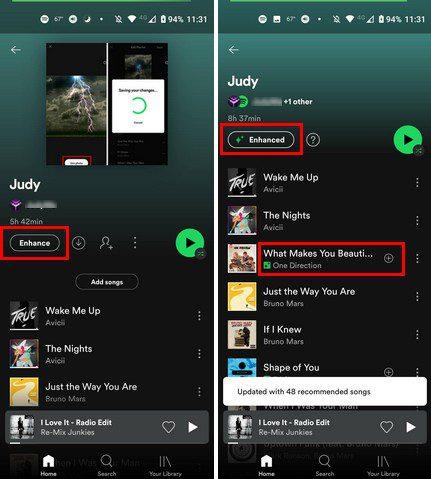
Um den Song zu Ihrer Playlist hinzuzufügen, tippen Sie einfach rechts auf das Plus-Symbol . Sie können die hinzugefügten Songs erkennen, da sie Sterne in einem grünen Quadrat links neben dem Songnamen haben. Es ist wichtig, dass Sie den Song dauerhaft hinzufügen, denn wenn Sie Enhance jemals deaktivieren, sind alle Songs verschwunden, einschließlich derjenigen, die Ihnen gefallen haben.
So deaktivieren Sie Spotify Enhance
Um Enhance zu deaktivieren , tippen Sie einfach auf die Schaltfläche Enhance, und Sie sehen eine Meldung, die Sie darüber informiert, dass es deaktiviert wurde. Indem Sie es aus- und wieder einschalten, können Sie auch den Songvorschlag aktualisieren. Wenn Sie aktualisieren, erhalten Sie insgesamt 30 neue Songs. Machen Sie sich keine Sorgen, dass Sie einen der Songs verlieren, die Sie auf Ihrer Wiedergabeliste haben.
Enhance fügt nur neue Songs hinzu, löscht jedoch keine der Songs, die Sie bereits auf der Wiedergabeliste haben. Es ist eine großartige Möglichkeit, Vorschläge für neue Songs zu erhalten. Nach einer Weile haben Sie vielleicht die gleichen Songs auf Ihrer Playlist satt und möchten vielleicht etwas Neues hinzufügen.
Fazit
Verschwenden Sie keine Zeit damit, nach neuen Songs zu suchen. Lassen Sie Spotify Songs vorschlagen, die Ihnen gefallen könnten. Wenn Sie keine Songs sehen, die Ihnen gefallen, können Sie die Option „Verbessern“ jederzeit aktualisieren und neue Vorschläge erhalten. Es hat jedoch möglicherweise nicht immer die besten Empfehlungen. Glauben Sie, dass Sie die Spotify Enhance-Option häufig verwenden werden? Teilen Sie Ihre Gedanken in den Kommentaren unten mit und vergessen Sie nicht, den Artikel mit anderen in den sozialen Medien zu teilen.

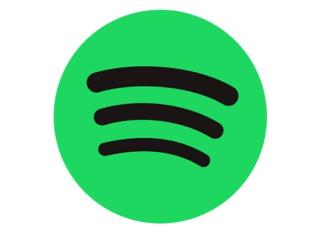
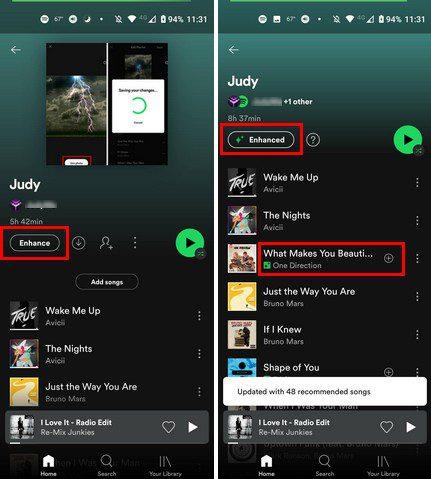





















![So deaktivieren Sie Benachrichtigungen in Microsoft Teams [AIO] So deaktivieren Sie Benachrichtigungen in Microsoft Teams [AIO]](https://cloudo3.com/resources8/images31/image-2249-0105182830838.png)





![Bedingte Formatierung basierend auf einer anderen Zelle [Google Tabellen] Bedingte Formatierung basierend auf einer anderen Zelle [Google Tabellen]](https://cloudo3.com/resources3/images10/image-235-1009001311315.jpg)